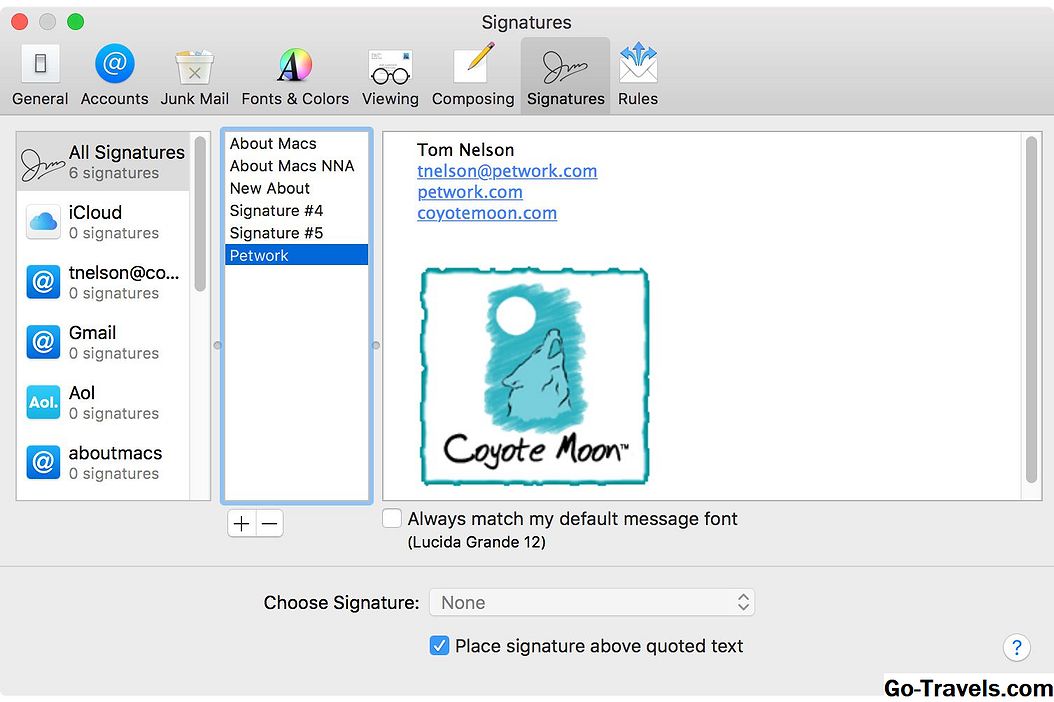Hvis en epost sendt uten signatur er ufullstendig, mangler en signatur uten et bilde - i hvert fall når det gjelder bedriftens merkevarebygging og hyggelige former i egnede farger.
Selvfølgelig er en firmalogo ikke den eneste grunnen til at du vil legge til et bilde i epost signaturen som brukes i GoDaddy Webmail: kanskje vil du legge til en håndskrevet signatur, for eksempel, eller et lite emoji og smilende ansikt. Uansett motivasjon, er grafikk lett å legge til GoDaddy Webmail signaturer.
Legg til et bilde på din GoDaddy Webmail signatur
For å sette inn et bilde i signaturen vedlagt til e-postmeldinger, sender du GoDaddy Webmail:
-
Klikk på innstillinger utstyr i GoDaddy Webmail verktøylinjen.
-
Å velge Flere innstillinger … fra menyen som kommer opp.
-
Åpne Generell fane.
-
Plasser tekstmarkøren der du vil sette bildet under E-post signatur.
-
Klikk på Sett inn inline bilde knappen i signaturens formatering verktøylinje.
-
Finn og åpne bildet du vil sette inn på datamaskinen.
- Hvis bildet er større enn noen 160x80 piksler, bør du vurdere å krympe det til mindre proporsjoner før du setter det inn.
- Hvis bildet er større enn noen få (10-15) kilobytes, bør du ikke bare krympe det, men redusere størrelsen (ved å begrense antall farger, for eksempel, eller bruke et annet format som PNG).
- GoDaddy Webmail vil legge ved bildet til hver e-post du sender ved hjelp av signaturen.
-
Klikk Lagre.
Legg til et bilde i GoDaddy Webmail Classic Signatur
For å utstyre din epost signatur som brukes i GoDaddy Webmail Classic med et grafikk eller bilde:
-
Klikk innstillinger i GoDaddy Webmail Classic verktøylinjen.
-
Å velge Personlige innstillinger fra menyen som vises.
-
Gå til Signatur fane.
-
Plasser tekstmarkøren der du vil at bildet skal vises i din e-signatur under Signatur.
-
Klikk på Sett inn bilde knappen i signaturens formatering verktøylinje.
-
Klikk Velg Fil under Last opp bilde.
-
Finn, velg og åpne bildet du vil sette inn.
- Se ovenfor for å holde bildet til en praktisk størrelse.
- GoDaddy Webmail Classic sender også bildet sammen som et vedlegg med hver melding der den brukes.
-
Klikk Sett inn.
-
Klikk nå OK.
(Testet med GoDaddy Webmail og GoDaddy Webmail Classic i en nettleser.)